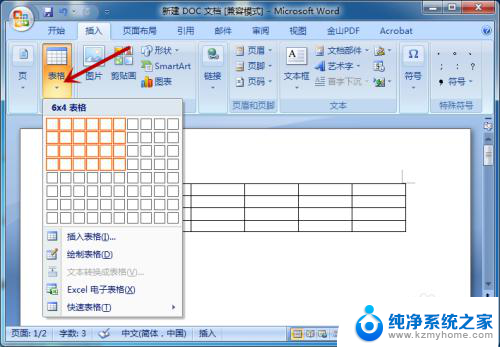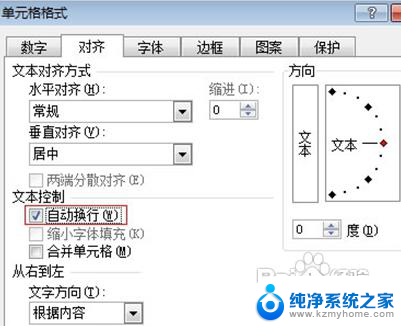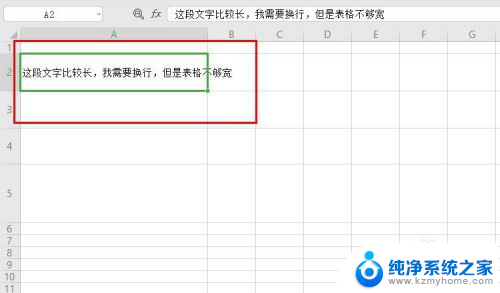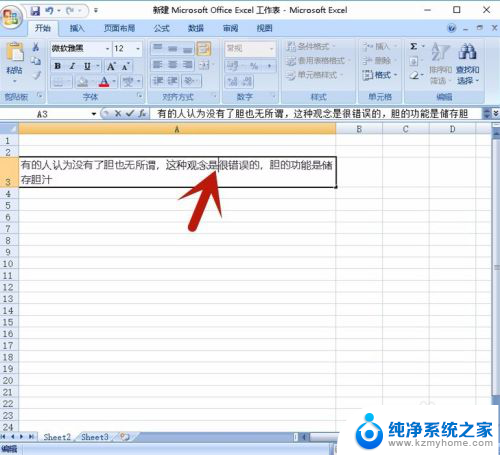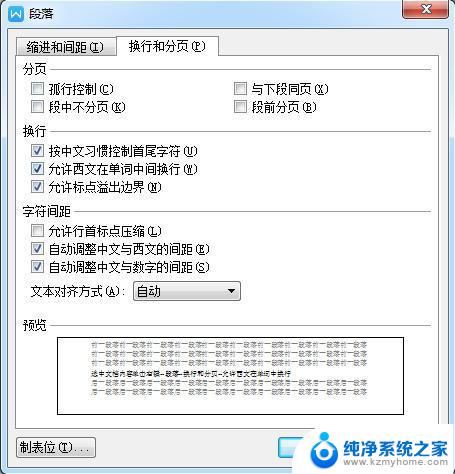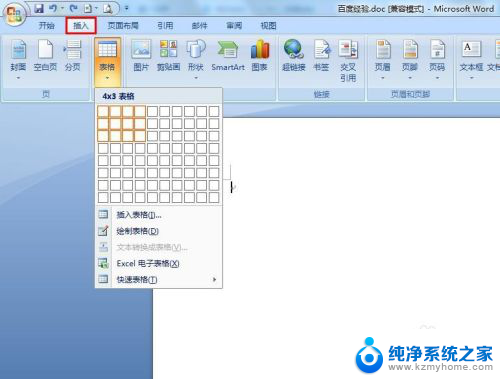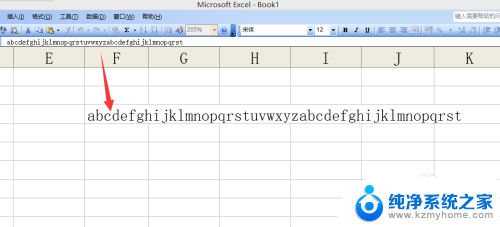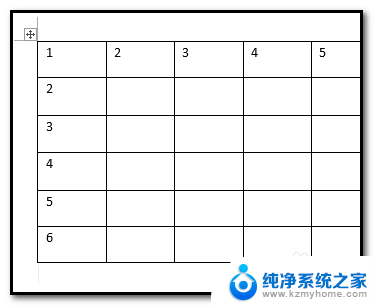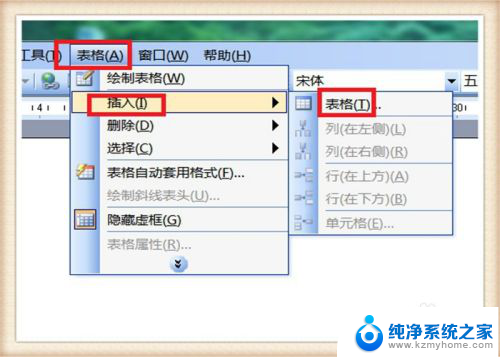word中表格怎么自动换行 Word文档表格单元格自动换行设置方法
更新时间:2024-04-08 09:43:33作者:xiaoliu
在使用Word文档制作表格时,经常会遇到单元格内容过长而无法完全显示的问题,为了让表格更加清晰和美观,我们可以通过设置单元格自动换行来解决这个问题。在Word中,只需简单的操作便可以实现单元格内容自动换行,让表格的展示更加整洁、易读。接下来让我们一起来了解一下Word文档表格单元格自动换行的设置方法。
操作方法:
1.在word中,点击【插入】->【表格】,插入一个表格。
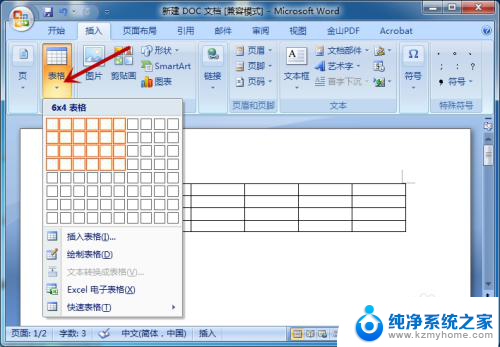
2.接下来,选择表格区域,鼠标右击。

3.找到【表格属性】选项并点击。
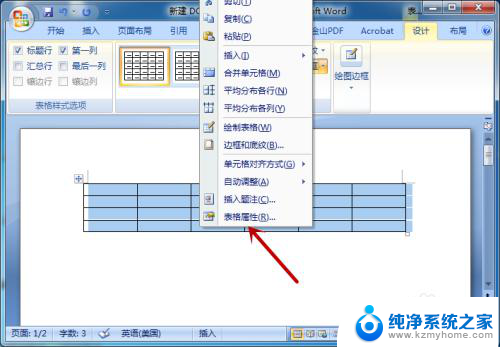
4.打开表格属性后,点击【单元格】选项。
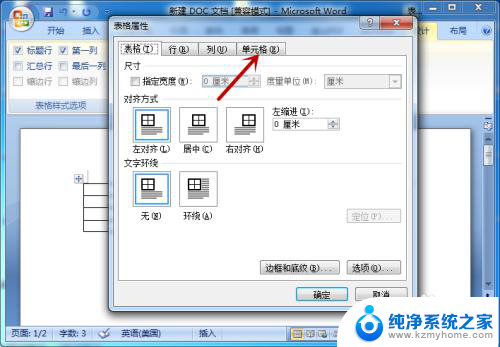
5.在单元格下方,点击【选项】。
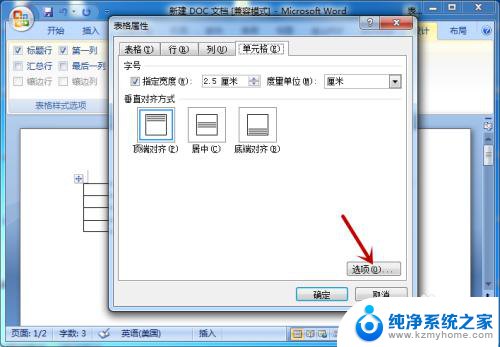
6.找到并勾选【自动换行】,点击【确定】。
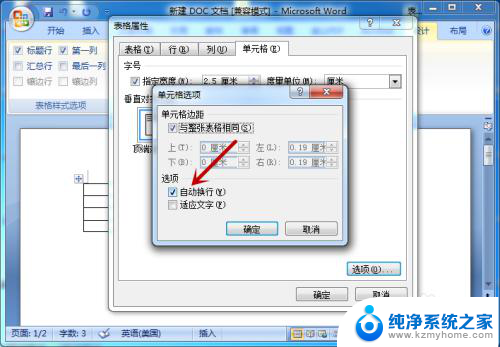
7.设置完成,在表格输入文字后即可自动换行。
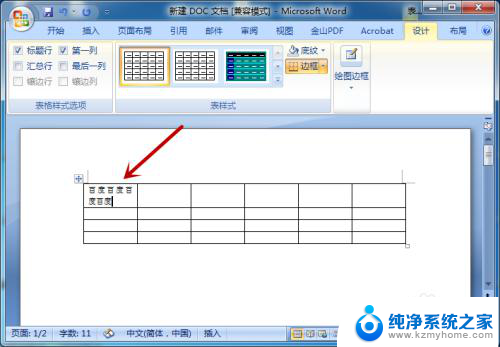
以上就是Word中表格如何自动换行的全部内容,如果有不清楚的地方,用户可以根据小编的方法来操作,希望能够帮助到大家。